Discord | ネタバレ画像、テキストの投稿方法
Discordで投稿時には見えない状態にするスポイラーコンテンツ(ネタバレ画像、ネタバレテキスト)を投稿する方法について紹介しています。
このページの情報はPC WEB版、PCアプリ版(Windows)、モバイルアプリ版(Android)のDiscordでの操作や画面を例にしています。
ネタバレテキストの投稿方法
||で囲う方法
ネタバレ文章を投稿するには「||」で伏せたいテキストを囲って投稿します。
||ネタバレ文章||
「||」で囲われた部分のテキストはネタバレテキストに変換されます。

投稿後はネタバレテキストの部分は黒塗りで伏せられます。(ライトモード時は灰色)

スラッシュコマンド「/spoiler」を使う方法
スラッシュコマンド「/spoiler」(スポイラー)を利用する事も可能です。
/spoiler
「/s」まで入力したら「/spoiler」はリストに現れますので選択します。
「message:」が自動挿入された場所からネタバレテキストにしたい文章を入力して投稿します。

ネタバレ画像の投稿方法(PC WEB版、PCアプリ版)
タバレ画像を投稿するには「+」ボタンから「ファイルをアップロード」を選択して画像を選びます。
ドラッグ・ドロップによる画像のアップロードでもOKです。
画像が選択された状態になったら「瞳のアイコン(ネタバレ添え付けファイル)」をクリックしてネタバレファイルに指定します。
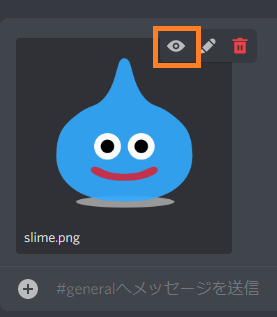
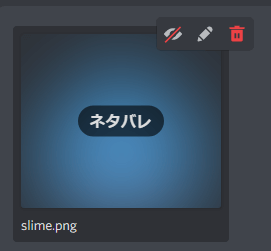
この状態で画像の投稿を決定すると画像ファイルはネタバレ画像として投稿されます。
モバイルアプリ版のDiscord(Android)では現状同じ操作でネタバレ画像を投稿する事はできませんでした。
iOS版のDiscordでは可能かもしれません。
モバイルアプリ版のDiscordでネタバレ画像を投稿するには、画像ファイルのURLを指定してネタバレ状態にしたテキストメッセージ内にURLとして貼り付ける方法があります。
Androidでも出来るようになってますよ
情報ありがとうございます。